Google Drive được nhiều người sử dụng để lưu trữ và đăng tải dữ liệu. Vì thế, có rất nhiều tài liệu hữu ích được chia sẻ với nhau trong cộng đồng bằng link Google Drive. Tuy nhiên, bạn lại gặp trường hợp không thể tải file bởi vì báo lỗi giới hạn lượt tải. Bài viết dưới đây Techcare sẽ chia sẻ cho các bạn cách tải file Google Drive bị giới hạn lượt tải trong 24h cực đơn giản. Hãy cùng theo dõi nhé.
Lý do tải file Google Drive bị giới hạn số lượng trong 24h
Bản chất của dịch vụ lưu trữ điện toán đám mây Google Drive đó là cung cấp cho người dùng nơi lưu trữ dữ liệu cá nhân của mình như hình ảnh, video, văn bản,... chứ không phải là nơi chia sẻ, download file như Fshare, Mediafile, 4share…
Chính vì vây, Google Drive sẽ giới hạn số lượt tải khi link Google Drive đó đã có quá nhiều lượt truy cập cũng như lượt tải về trong 24h. Nếu như các bạn thấy thông báo này thì đã gặp phải tình trạng Google Drive bị giới hạn lượt xem hay lượt tải.
Tuy nhiên, các bạn yên tâm Techcare sẽ hướng dẫn cho các bạn một số cách tải file Google Drive bị giới hạn tải trong 24h cực đơn giản và nhanh chóng.
Lưu ý trước khi thực hiện cách tải file Google Drive bị giới hạn lượt tải trong 24h
Đăng nhập vào tài khoản Google Drive cá nhân của các bạn
Dung lượng còn trống của tài khoản Google Drive cá nhân đó phải lớn hơn dung lượng file mà các bạn muốn tải. Dung lượng mà Google Drive cho chúng ta chỉ 15Gb miễn phí nên các bạn có thể yên tâm mà tải. Nếu tài khoản đó không đủ dung lượng thì các bạn cũng có thể đăng nhập bằng tài khoản gmail khác hay tạo một tài khoản mới.
Cách tải file Google Drive bị giới hạn lượt tải trong 24h
Tạo bản sao từ Google Drive
Đây là một cách khá hay thay vì các bạn tải về máy không được thì cũng có thể đồng bộ file vào tài khoản Google Drive của mình. Rồi từ đó các bạn có thể tải file về thiết bị một cách dễ dàng.
Trước tiên, các bạn hãy đăng nhập vào tài khoản Google Drive của mình, sau đó truy cập vào liên kết file bị giới hạn. Tiếp đến nhấn vào Thêm dấu sao (Add star). Quay lại tài khoản Google Drive nhấn vào mục Có gắn dấu sao (Stared) -> kích chuột phải vào file và chọn vào Tạo bản sao.
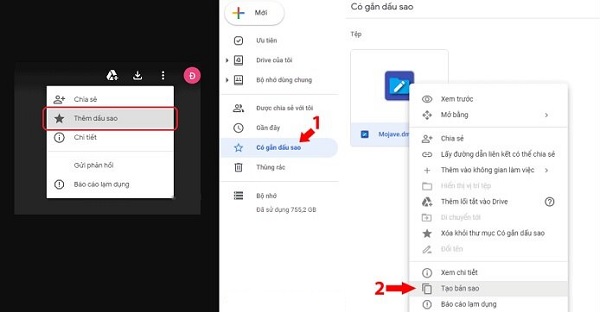
Ngay sau đó, các bạn đã tạo cho mình một bản sao file đó trên Google Drive. Các bạn chỉ cần nhấn chuột phải vào bản sao đó rồi nhấn tiếp Tải xuống (Download) thế là xong.
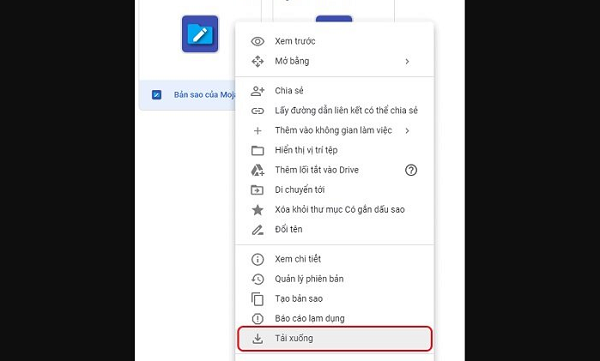
Vậy là các bạn đã tải thành công file Google Drive bị giới hạn lượt tải rồi đấy.
Đồng bộ file vào tài khoản Google Drive
Trước tiên, các bạn cần phải đăng nhập vào tài khoản Google Drive trước. Sau đó, các bạn truy cập vào liên kết bị giới hạn, ngay lúc này trên màn hình máy tính sẽ xuất hiện một giao diện mới. Ở giao diện này các bạn hãy nhấn vào biểu tượng icon Google Drive.
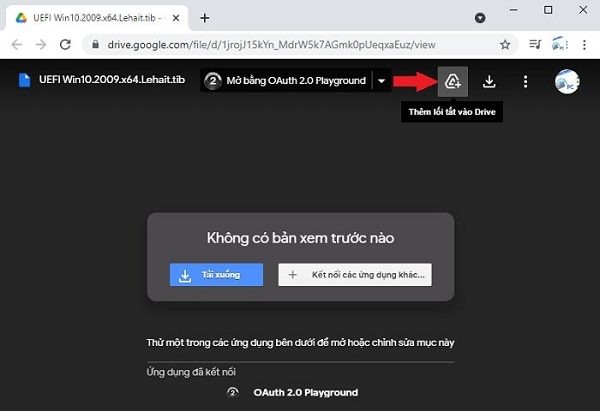
Tiếp đến, các bạn chọn vào Folder có sẵn trong Google Drive của mình.
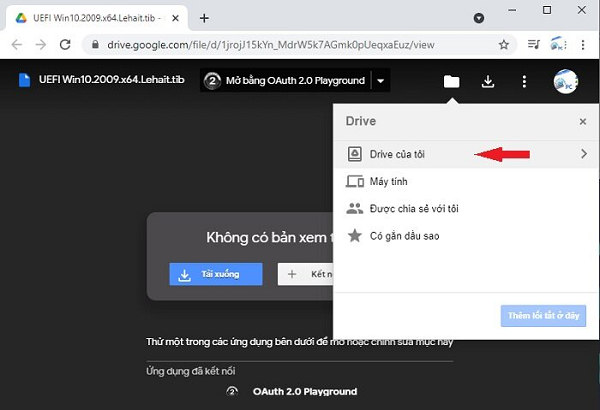
Tiếp theo, chọn Folder các bạn cần lưu File -> chọn vào nút Thêm lối tắt ở đây thế là được.
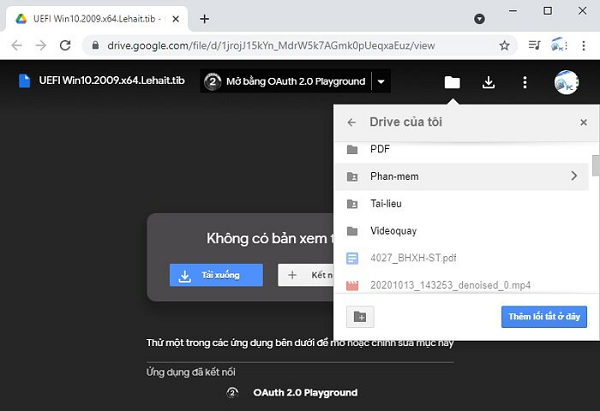
Ngay lập tức đường link của file cần tải sẽ được thêm vào Google Drive của các bạn. Tuy nhiên, đây chỉ mới là file Shortcut mà thôi. Lúc này sẽ xuất hiện một biểu tượng Folder và thư mục mà các bạn đã chọn để lưu trữ ở trên, hãy nhấn vào thư mục ấy để được chuyển tới nơi lưu trữ file.
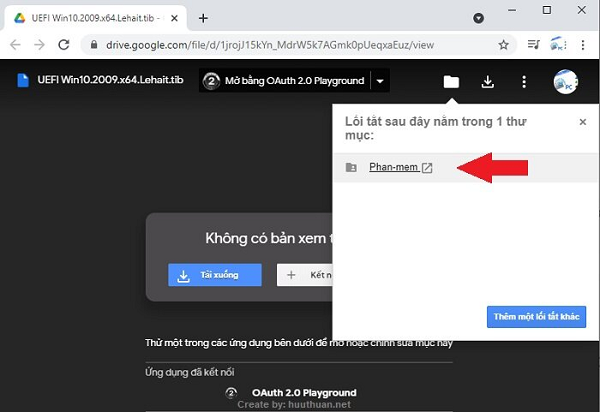
Bây giờ các bạn hãy kích chuột phải vào file đó -> chọn tiếp Tạo bản sao (Make a copy).
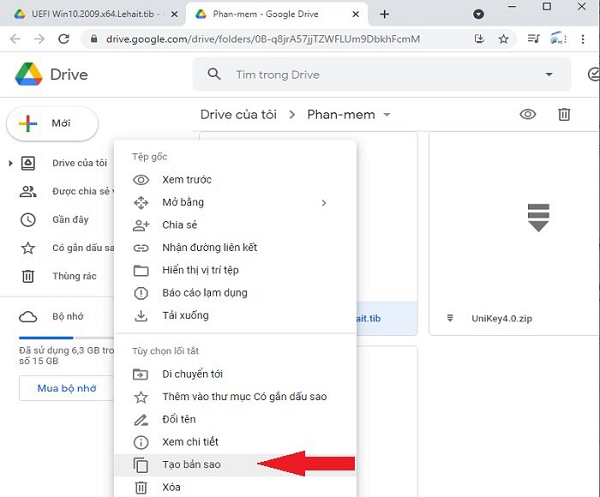
Ngay lúc này, một file bản sao sẽ xuất hiện ngay trên màn hình -> cuối cùng các bạn nhấn chuột phải vào file Bản sao đó và chọn vào Tải xuống thế là xong.
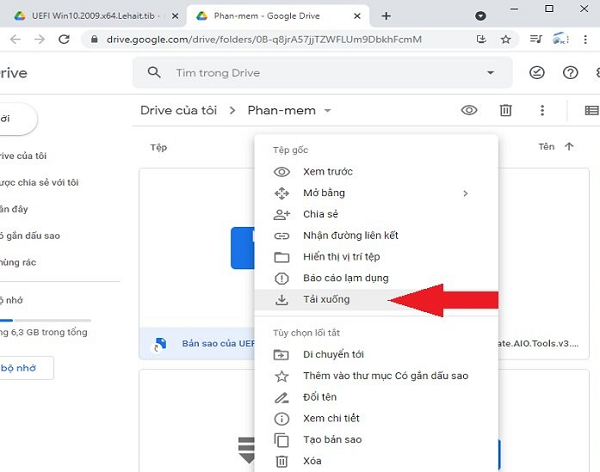
Sử dụng công cụ thứ 3
Trước tiên, các bạn hãy sao chép đường link bị giới hạn lượt tải rồi sau đó truy cập vào địa chỉ https://jnckmedia.com/gdrive/nologin. Tiếp đến, hãy dán liên kết Google Drive vào Form.
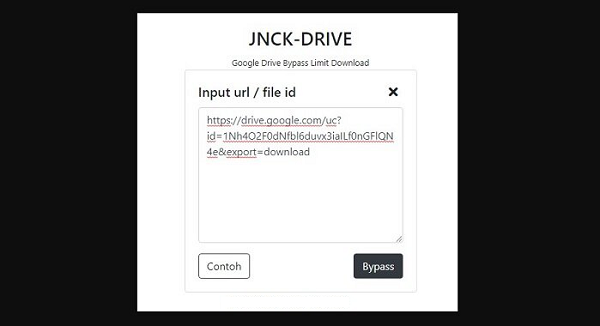
Sau khi dán link vào form các bạn hãy nhấn vào Bypass, ngay lúc này công cụ sẽ tự động tạo cho các bạn đường dẫn mới cho phép tải file về máy.
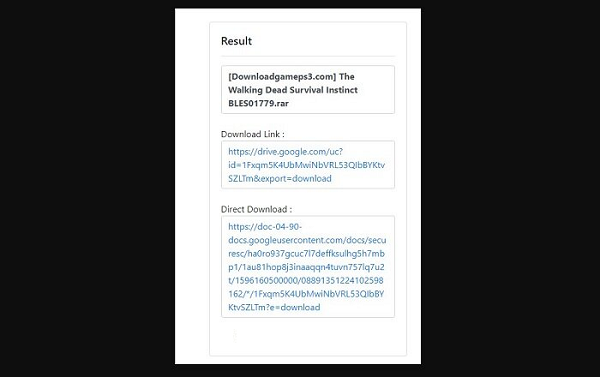
Giờ đơn giản các bạn chỉ cần click vào 1 trong 2 link vừa được tạo để tải file Google Drive bị giới hạn lượt tải hoặc lượt xem thế là xong.
Như vậy, Techcare vừa mới chia sẻ cho các bạn cách tải file Google Drive bị giới hạn lượt tải trong 24h cực đơn giản và hiệu quả. Hy vọng với bài viết trên các bạn sẽ dễ thực hiện mỗi khi mình gặp phải tình trạng này. Chúc các bạn thực hiện thành công.











